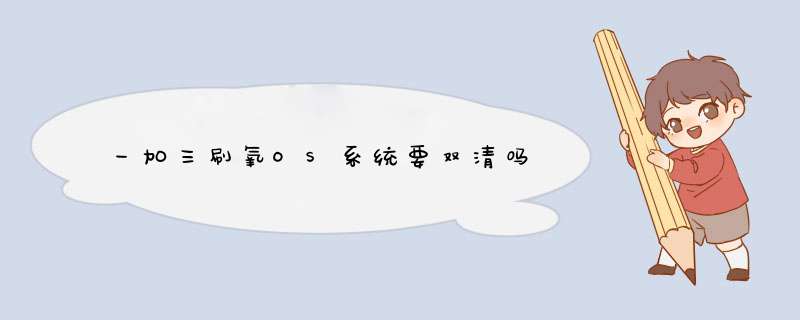
作为一加科技在今年发布的第二款手机产品,一加手机X的颜值颇高,尤其是前后双25D玻璃面板的设计,再加上拥有凹槽的金属边框,提供了很好的操作手感。 一加手机在2014年底发布了自家的操作系统氢OS,其后一加手机1,一加手机2,以及这款一加手机X的国内版本都使用了氢OS。相比目前已经成熟的MIUI、FlymeOS等手机系统,氢OS虽然年轻,但也带来了“氢视窗”等让人耳目一新的功能。另一方面,一加手机在海外市场也有相当数量的粉丝。一加CEO刘作虎也表示海外市场和国内市场对于一加手机而言是同等重要的。所以为了满足海外用户的口味,一加还单独推出另一款氧OS(Oxygen OS)。目前一加手机X的海外版本就是使用的氧OS。 由于Android的拥有者谷歌在国外手机市场有着巨大的影响力,因此国外的手机用户更加偏爱接近原生Android的UI界面,这一点和国内用户的口味有很大的不同。因此一加手机X的氧OS从UI界面到使用逻辑上都和原生Android十分贴近,并且可以使用全套的谷歌应用和服务框架。由于氧OS和氢OS系出同门,所以一加手机X的国内用户想要刷氧OS来体验原生Android也十分简单,只需要下载氧OS的最新固件,关机后通过音量下键+ 电源键进入官方recovery界面,双清系统之后即可刷入氧OS系统。期间不需要进行Root、解锁等操作,十分方便,相信有安卓刷机经验的用户都可以轻松为自己的一加X刷入氧OS。 为一加手机X刷入氧OS之后,系统首先会提示登陆谷歌帐号,如果有网络条件的用户最好还是使用谷歌帐号登录手机,这样才能体验到原汁原味的Android系统。当然如果实在无法连接谷歌服务器,可以选择跳过。 接受了谷歌Android系统的一系列条款之后,会看到一加添置的安装程序,这也是和原生Android稍微不一样的地方。在这里可以选择是否启用“软件按钮”,也就是俗称的屏幕内导航按键。由于一加X有屏幕外的物理按键,所以这一项可以不用勾选,当然如果你更喜欢屏幕内按键就可以把这一功能打开。此后也可以随时在设置中打开或者关闭这一功能。另外一加X氧OS版也支持黑屏手势,包括“轻触两下唤醒”、“画O打开相机”、“画V切换手电筒”、“<或者>音乐控制”。熟练使用这些手势对于提升效率还是很有用的。 设置向导中还可以选择是否开启Shelf功能,打开此功能之后,从主屏向右滑动就会进入Shelf界面。这里会罗列出用户经常使用的一些应用,以及常用的联系人列表,相当于一个快速启动的界面。 一加手机X的氧OS非常贴近原生Android51,因此看上去比较简陋,没有国内UI系统常见的时间、天气控件,因此想要实现相应的功能,还需要下载对应的软件。不过Android51也加入了许多新功能,比如在下拉菜单中直接查看和回复短信,如果已经登陆了谷歌账户,还可以在下拉菜单中直接回复 Gmail邮件,非常方便。值得一提的是,主屏界面顶部的Google搜索栏是固定的,如果不Root的话就无法删除,即使把它在应用列表中停用了,占用的那一块区域也无法放其它小部件。这也是原生Android系统一个比较霸道的地方。另外氧OS也保留了二级菜单,这一功能在国产UI系统中已经很少见了,不过仍然有许多用户在怀念它。在二级菜单中可以看到,包括谷歌地图、Chrome、 Gmail、Google搜索、Google相册等原生Android自带的应用都在,不过要使用这些应用必须有网络支持。 Android51的一个新特性就是在下拉通知菜单的一些图标旁边加上了一个“箭头”,通过这个箭头可以快捷的改变一些设置。比如点击WiFi图标旁边的箭头可以迅速打开WiFi列表;点击蓝牙图标旁边的箭头可以快速显示附近可以配对的设备。 虽然氧OS已经非常贴近原生Android51,但仍然是一加的技术团队在负责升级和系统推送。氧OS大概半个月更新一次,由于针对的是海外用户,所以更新说明都是英文的,英文不好的用户可能只能明白个大概。 一加手机X和一加手机2一样拥有一个三段式的静音键,拨动这一按键可以实现允许“所有通知”、“仅优先打扰内容”、“禁止打扰”三种模式。在“禁止打扰”模式中,所有来电或者短消息都会禁音处理,比较适合在休息时使用。 尽管氧OS针对的是海外用户,但是通讯录依然符合国内用户的使用习惯,来电号码会显示来路城市。联系人也会按照拼音分门别类,在搜索号码时直接输入拼音首字母就会显示出对应的姓名列表。 氧OS内置了完整版本的谷歌应用商店(Google Play)。相比国内杂七杂八的应用商店,谷歌应用商店里的内容要丰富得多,而且均为正版。包括微信、QQ、微博等国内常用应用也均收录其中。如果用户登记了信用卡信息,还可以直接在谷歌商店中下载收费应用。 氧OS也内置了谷歌Chrome浏览器,如果之前已经登录了谷歌帐号,就可以将PC版Chrome浏览器中的书签、历史记录、密码和其它设置同步到手机中,这一功能对于经常使用Chrome浏览器的用户来说非常重要。 Gmail 也是不少谷歌用户的常用应用,Android51的Gmail应用非常智能,可以自动将收到的邮件分门别类,百日如来自FaceBook、 Twitter等社交网站的邮件会放入“社交”分类;各种广告都会放入“推广”分类;谷歌官方邮件则有一个“Google”分类;这样一来就可以让用户对收到的邮件加以区分,避免错过重要的邮件信息。 值得一提的是,由于一加手机X使用的是来自三星的AMOLED屏幕,因此根据这一屏幕在黑色状态下不发光的特性,氧OS的UI界面也调整成了黑色调,从而达到更加省电的目的。 一加手机X氧OS版中的相机UI和氢OS版基本相同,毕竟相机是一个比较独立的功能,需要根据硬件参数来进行具体的调校,因此无法使用原生Android51的相机应用。不过在具体使用中,氧OS的相机在浏览照片时似乎要比氢OS下稍微流畅一点。 刷完系统难免会玩玩跑分。一加手机X在氧OS下的安兔兔跑分成绩为48123分,比氢OS下的成绩要稍微高一点点。不过在最高超10万的排行榜中,一加手机 X的性能只能算是中游。好在高通骁龙81四核23GHz的处理器再加上3GB的运行内存,在目前已经足够应付绝大多数应用和游戏,一加手机X已经拥有漂亮的外观,再加上它的价格定位,我们也无需在跑分成绩上要求太多。 总结:对于需要使用谷歌服务,比如搜索、邮件等功能的用户,一加手机X氧OS提供了一个很好的便利,接近原生的系统体验也很符合一些发烧友的口味。另一方面,原生Android对网络环境要求较高,一般用户可能很难驾驭。另外由于氧OS采用了全套的谷歌服务框架,相比本地化的氢OS更加耗电。因此氧OS还是推荐拥有一定技术实力的Android手机技术爱好者来体验。
一加10不可以去客服那刷氧系统。氧系统套件在出厂时已被设置为原生系统,里面集成了许多限制功能,无法对系统进行刷新或者操作。因为里面,氧系统套件就被刻意隐去了。很多自带的功能都被一加自己做的程序替代掉了。
若您使用的是OPPO/一加手机,可参考如下手机双清(Recovery重置手机)的操作方法,快来看看吧~
温馨提示:
①刷机后手机资料将无法保留,操作前请一定要备份重要资料。
②若操作后出现手机已被“查找手机”功能锁死,需输入对应手机帐号的密码激活手机(手机处于联网状态),若忘记手机帐号密码引导点击登录页面上的“忘记密码”,验证后,重置您的帐号密码;如果无法通过绑定信息重置密码,可以选择“帐号申诉”。若无法找回,则需要携带相关购机凭证前往OPPO官方服务中心进行处理。
ColorOS 7-113版本
操作步骤:
1、关机状态下同时按住电源键和音量减键5秒,进入恢复模式(Recovery)。
2、选择「“简体中文”语言>清除数据>格式化数据分区>输入界面提示的验证码>点击“格式化”」,即可重置手机。
注:OPPO A93 5G机型操作步骤:关机状态下同时按住电源键+音量减键5秒,进入恢复模式(Recovery),「选择“简体中文”语言>清除数据>输入界面提示的验证码>点击“格式化”」即可重置手机。
ColorOS 12-121版本
操作步骤:
1、关机状态下同时按住电源键+音量减键5秒,进入恢复模式(Recovery)。
2、选择「“简体中文”语言>清除数据>(输入界面提示的验证码)>点击“格式化数据分区”>点击“格式化”」,即可重置手机。
清除数据界面下的选项作用
1、选项“清除数据”保留联系人、信息、照片,需要输入锁屏密码,忘记锁屏密码无法重置手机。
2、选项“格式化数据分区”,不需锁屏密码可重置手机,但无法保留资料。
ColorOS 13及以上版本
操作步骤:
1、关机状态下同时按住电源键+音量减键5秒,进入恢复模式(Recovery)。
2、选择「“简体中文”语言>点击“格式化数据分区”>输入界面提示的验证码>点击“格式化”」,即可重置手机。
1、首先将下载好的全量固件包拷贝到sdcard文件。
2、其次在手机设置中依次点击:设置 -> 系统升级 -> 右上角icon -> 本地升级 -> 选择已经拷贝好的安装包 -> 马上升级。
3、最后在官网页面 找到“服务”选项,在服务页面找到软件升级,在软件升级页面找到8T型号,在8T页面下载全量固件即可。
是刷过机之后这样还是啥都没动变这样了如果没刷机的话,你可以同时按住音量键-和电源键进入hboot,然后通过音量键移动,电源键选择recovery选项,进入后可能会出现叹号,此时多按几次音量键+或-即可进入机器自带的rec,然后选择两项wipe。进行双清应该可以恢复。如果刷机后出现问题,应该就是boot刷入失败,重新刷入即可。
首先要清楚自己的手机是因为什么原因不开机。手机不开机无外乎两种问题:硬件或者软件、系统。如果有外力,如被摔、被压、进水、过热等作用后不开机这肯定是硬件出了问题。如果是自己下载一些软件、删除一些系统文件、刷机后出现不能开机,这一般都是软件或系统问题。了解了问题来源问题就好解决了。手机不开机可分两种情况,以及其解决方法如下。手机开机有反应但不能正常开机:这是手机开不了机的最常见状况。手机开机时有震动、声音但屏幕一片漆黑;手机开机后一直卡在logo界面不能进入操作界面;还有就是手机能进入正常界面但点击什么都没有反应等等,是不正常开机的最常见表现。首先:检查手机电池。手机开机时有反应证明电池还在起作用,除了电池老化和进水情况,可以排除电池问题。如果是电池老化,可以用同型号的电池试试,如果能正常开机,那就换一块电池;如果是进水,在水还没有风干的情况下就开机,会导致电池短路,手机只会开机运行一会儿,由于短路导致电池损坏,可以等一两天手机完全风干换一块电池试试。然后:检查手机屏幕。在外力破坏下导致屏幕失效,特别是一些手机本身就虚焊,特别容易出现屏幕导致的"假不开机"。虽然只轻轻的摔了一下,但手机屏幕却因线路断开不再有反应,这个时候你可以轻拍手机,多拍几下,如果手机屏幕会有时不时的闪动,这证明手机只是某个线路的问题,可以自己拆机后找到断开的焊点重新焊上,或者去维修点维修。特别是手机开机时震动、声音均正常时,而屏幕无反应时。尤要考虑这种状况。再者:检查是否能进入recovery,考虑刷机。上面两个都是硬件上出了问题,但是手机不能完全正常开机,因为软件或系统的问题也很多。如果手机只是卡在logo屏不动或者开机进入界面不能操作,那么要检查手机能不能进入recovery,按住电源键+音量减键,如果手机进入了以下画面,并且能通过移动手机的音量+、-键移动光标,那么手机就可以通过刷机解决。
一、打开手机,在桌面上找到“设置”一项。
二、点击设置进入后,下拉菜单找到“电话本”一栏。
三、点击电话本进入后,选择“SIM卡联系人”。
四、进入SIM卡联系人后,选择你想要导入到SIM卡。
五、进入SIM卡后,选择底部的“导入到SIM卡”。
六、进入到选择联系人,可以全选所有联系人,也可以单独在联系人的后面勾上,最后点击底部的确定就导入成功了。
欢迎分享,转载请注明来源:品搜搜测评网

 微信扫一扫
微信扫一扫
 支付宝扫一扫
支付宝扫一扫
